实例043 调整字符间距
2025年10月13日
实例043
调整字符间距
问题介绍:字符间距在字体排版领域指的是字符之间的空隙,设置字符间距是进行文本排版的一个重要内容。小红在设置字体格式时,突然发现字体间距变得非常小,该怎么设置?
1 在PowerPoint2016中打开“素材\第03章\实例043\企业招聘.pptx”演示文稿,在左侧导航窗格中选中第1张幻灯片,按住鼠标左键选中待调整的“海恒投资发展有限公司”文本,如图3-6所示。
2 右击选中的文字,在弹出的快捷菜单中选择“字体”命令,如图3-7所示。
3 在打开的“字体”对话框中单击“字符间距”选项卡,在“间距”右侧的下拉列表中选择“加宽”选项,将“度量值”设置为3磅,单击“确定”按钮,如图3-8所示。
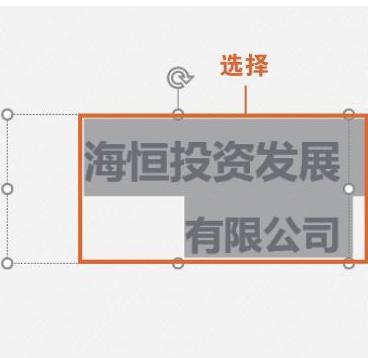
图3-6 选中文字
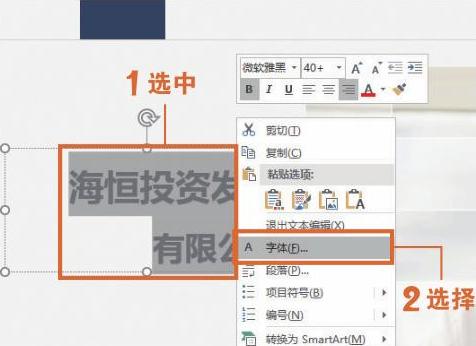
图3-7 选择“字体”命令
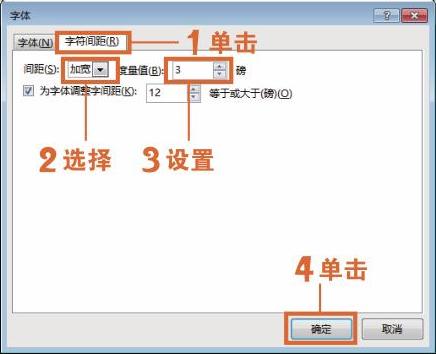
图3-8 调整字符间距
技巧拓展
用户可以使用段落格式功能调整字符间距过大的问题,即将光标放到需调整的那一排文字上,然后右击,在打开的快捷菜单中选择“段落”命令,在打开的“段落”对话框中选择“缩进和间距”选项卡,将“对齐方式”设置为“两端对齐”或者“左对齐”。
